|
Почему не работает удаленный рабочий стол Windows
Удаленный рабочий стол RDP (Remote Desktop Protocol - протокол удалённого рабочего стола), есть только в профессиональной, максимальной, корпоративной и серверной редакции Windows. Находится по пути "Меню пуск", "Все программы", "Стандартные".
Также запускается из поиска программ или командной строки с помощью команды mstsc.exe.
Обычно достаточно для включения удаленного рабочего стола установить радиокнопку у позиции "Разрешать подключения от компьютеров с любой версией удаленного рабочего стола (опаснее)" или "Разрешить подключаться только с компьютеров, на которых работает удаленный рабочий стол с проверкой подлинности на уровне сети", с соответствующими настройками для сети. Если требуется предоставить доступ другому пользователю, то нужно выбрать пользователя (администратору уже предоставляется доступ по умолчанию).
 |
Для доступа к настройкам удаленного рабочего стола, нужно зайти в "Меню пуск" или "Проводник Windows" (т.е. в любую открытую папку), нажать правой кнопкой мыши на "Компьютер" и выбрать "Свойства", слева в открывшемся окне выбрать "Настройка удаленного доступа", нажать на вкладку "Удаленный доступ" и выбрать нужную позицию. Нажать кнопки "Применить" и "ОК".
!!! Обязательно на удаленном компьютере должен быть отключен спящий режим в разделе "Электропитание" и у учетной записи того пользователя, на удаленный рабочий стол которого выполняется вход, должен быть настроен пароль, т.е. учетная запись должна быть защищена паролем.
Очень часто бывает, когда удаленный рабочий стол работал, но по каким-то причинам вдруг перестает работать. Основными причинами этого, является установка обновлений операционной системы, различных приложений (особенно антивирусных) и установка ПО для ключей криптозащиты.
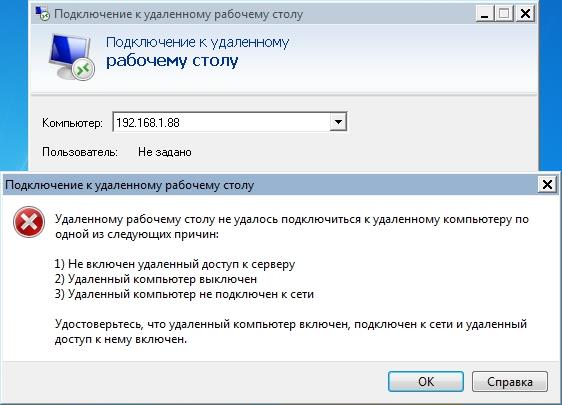 |
Для возобновления работы удаленного рабочего стола, необходимо проверить:
1. Разрешен ли удаленный рабочий стол на вкладке "Удаленный доступ", путь к которой описан выше.
2. Не отключен ли компонент "Разрешать удаленное подключение с использованием служб удаленных рабочих столов" на обоих компьютерах. Для этого необходимо зайти в "Редактор локальной групповой политики". Для входа нужно нажать комбинацию клавиш Windows + R, далее ввести в строку "Открыть", команду gpedit.msc и нажать на клавиатуре клавишу "Enter". В появившемся окне "Редактор локальной групповой политики", раскрыть ветку "Конфигурация компьютера", "Административные шаблоны", "Компоненты Windows", "Службы удаленных рабочих столов", "Узел сеансов удаленных рабочих столов". Нажать на папку "Подключения" и в правой части окна кликнув два раза мышкой, открыть строку "Разрешать удаленное подключение служб удаленных рабочих столов".
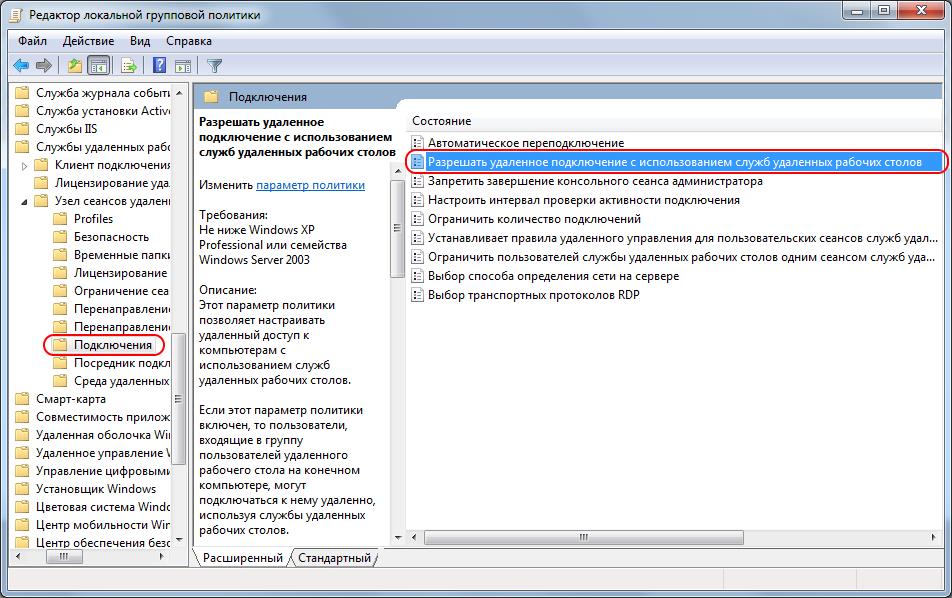 |
В появившемся окне, радиокнопка должна стоять в позиции "Не задано" либо "Включить". Если ее там нет - поставить и нажать на кнопки "Применить" и "ОК".
3. Не блокирует ли подключение антивирусная программа на удаленном компьютере. Например антивирус " Аваст" блокирует удаленный рабочий стол при включенном брандмауэре с профилем " Общедоступная сеть". Если переключить на профиль " Частная сеть", то удаленный рабочий стол будет работать. Можно отключить брандмауэр " Аваста" и пользоваться встроенным в Windows. Или добавить удаленный рабочий стол в исключения антивирусной программы.
4. Открыта ли переадресация в роутере с порта на порт TCP 3389 (Используется по умолчанию для удаленного рабочего стола Windows) и не блокируется ли в нем такое соединение.
5. Если появляется сообщение "Удаленный сеанс отключен, поскольку для данного компьютера отсутствуют клиентские лицензии удаленного рабочего стола. Обратитесь к администратору сервера.",
 |
то необходимо очистить кэш клиентской лицензии. Для этого необходимо зайти в " Редактор реестра". Для входа в него нужно нажать комбинацию клавиш Windows + R, ввести в строку " Открыть", команду regedit и нажать " ОК". Раскрыть в реестре ветку HKEY_LOCAL_MACHINE \SOFTWARE \ Microsoft. Найти и удалить полностью раздел MSLicensing. При следующем подключении клиента к серверу будет получена новая лицензия и удаленный рабочий стол снова будет доступен.
Дополнительно
Для повышения сетевой безопасности и сокращения чужих попыток подключения к удаленному рабочему столу, можно на удаленном компьютере сменить стандартный порт TCP 3389, на другой свободный, например - 5478 (также не забыть настроить переадресацию в роутере).
Для того чтобы сменить порт, необходимо зайти в " Редактор реестра" (Вход в редактор описан выше, в п. 5) и раскрыть ветку HKEY_LOCAL_MACHINE \System \CurrentControlSet \Control \TerminalServer \WinStations \RDP-Tcp, справа открыть двумя кликами мыши параметр PortNumber,
в открывшемся окне поменять радиоточку в системе исчисления на " Десятичная" и изменить значение стандартного порта - 3389 на новое. В нашем случае - 5478. После нажать " ОК".
После изменения порта, необходимо в " Брандмауэре Windows" этот порт - 5478, открыть. Для этого нажать комбинацию клавиш Windows + R, далее ввести в строку " Открыть", команду firewall.cpl и нажать " ОК". Откроется окно настроек " Брандмауэр Windows". Слева нажать на строку " Дополнительные параметры".
Далее, нажать правой кнопкой мыши на " Правила для входящих подключений"
и в появившемся меню нажать на " Создать правило...".
В окне " Тип правила" поставить радиоточку в позиции " Для порта" и нажать " Далее".
В следующем окне " Протокол и порты", напротив позиции " Определенные локальные порты:", в поле ввести номер порта который менялся в параметре " PortNumber". В нашем случае - 5478. Нажать кнопку " Далее".
В следующем окне " Действие", оставить всё без изменения и нажать на кнопку " Далее".
В окне " Профиль", также нажать на кнопку " Далее".
В следующем окне " Имя", указать любое имя для правила, например RDP-5478 и нажать на кнопку " Готово".
Правило создано.
Теперь необходимо перезагрузить компьютер, чтобы все изменения вступили в силу.
Чтобы войти в этот компьютер, необходимо на клиентском компьютере запустить " Подключение к удаленному рабочему столу" и ввести в поле " Компьютер:" адрес, но уже с указанием порта после двоеточия. Например локальный адрес удаленного компьютер пусть будет 192.168.1.88, а порт на который меняли - 5478. Выглядеть будет так - 192.168.1.88:5478. Если подключение будет осуществляться через сеть интернет, тогда необходимо поменять локальный IP адрес на нужный глобальный, до двоеточия, порт 5478 останется без изменения.
На клиентских компьютерах, никаких изменений производить не требуется.
!!! Измененный адрес порта не работает на Windows XP и более ранних ОС.
|